AI图形怎样做出外发光效果?
1、我们长按箭头所指的矩形工具图标。

2、选择椭圆工具,在画布中绘制出一个正圆。
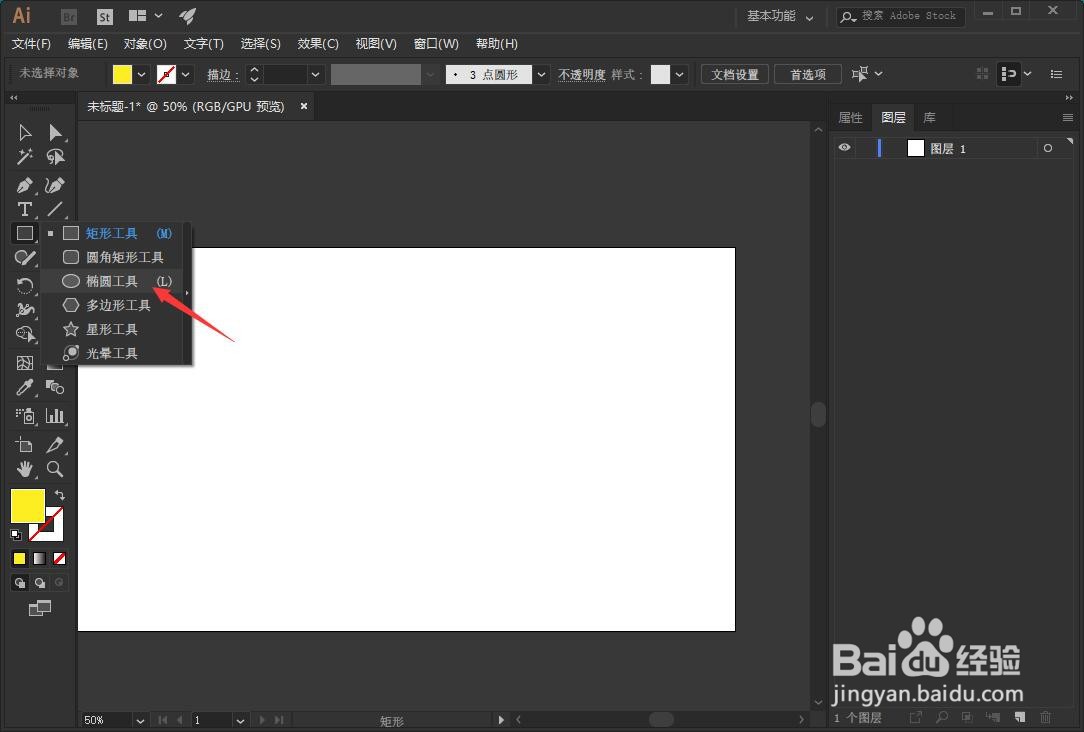
3、点击打开效果选项。
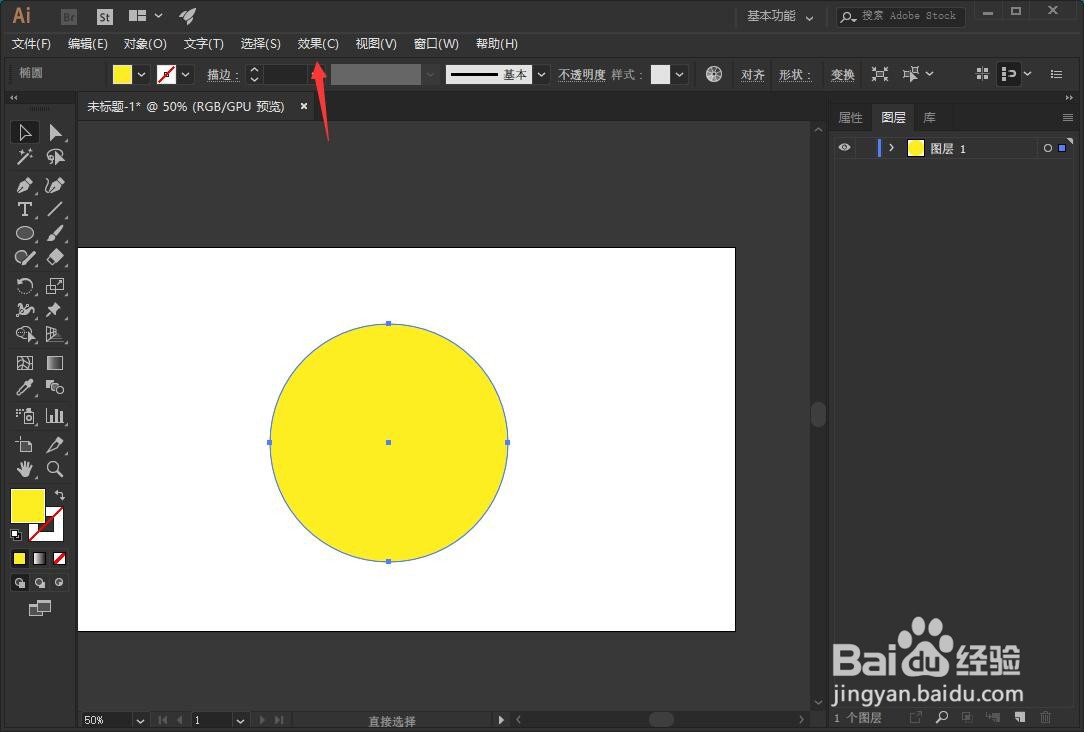
4、在弹出菜单中依次打开风格化、外发光。
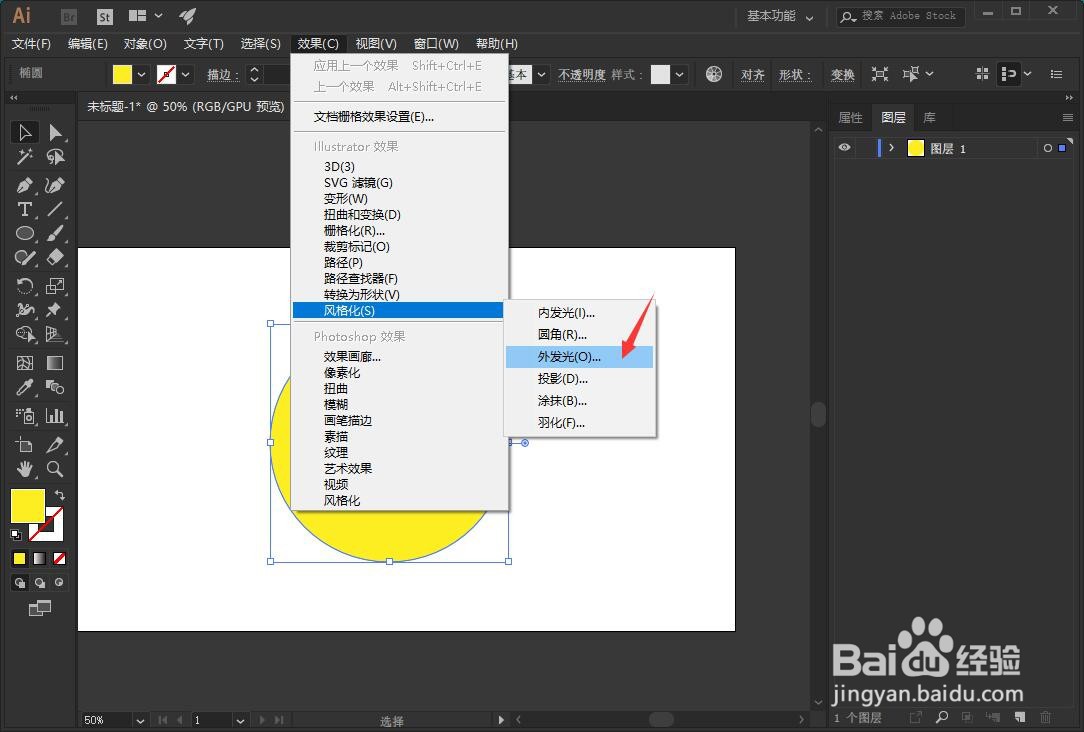
5、在外发光设置窗口中,点击箭头所指的图标。
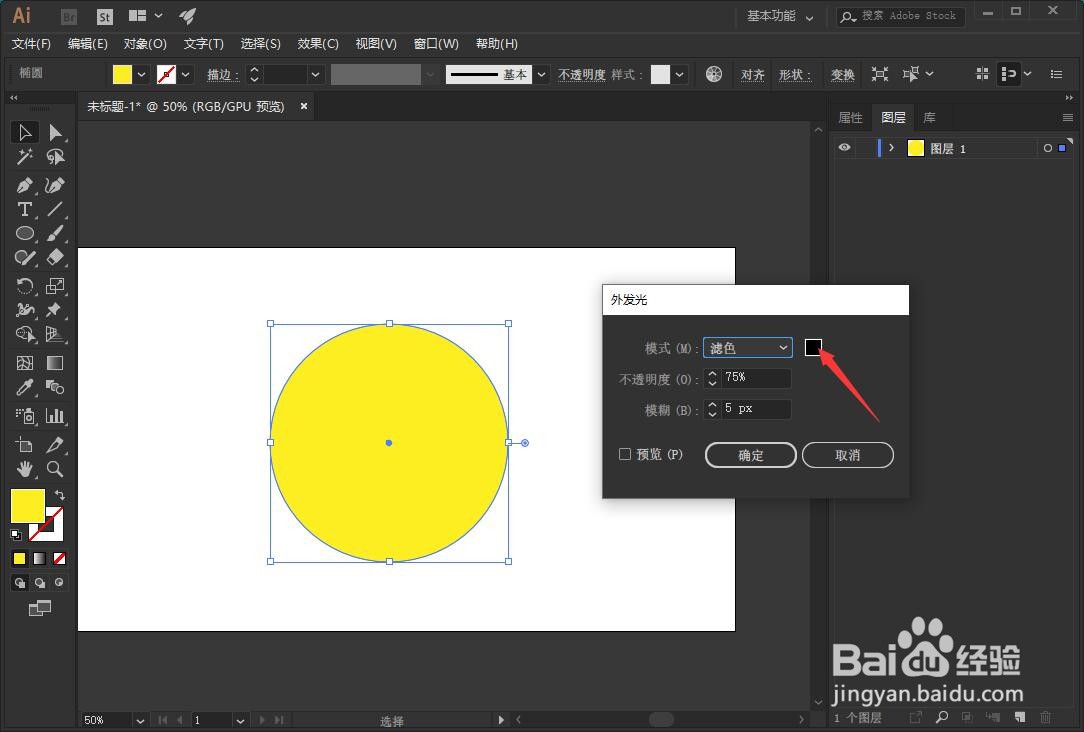
6、根据自己的具体情况选择相应的发光颜色,点击确定。

7、勾选预览。
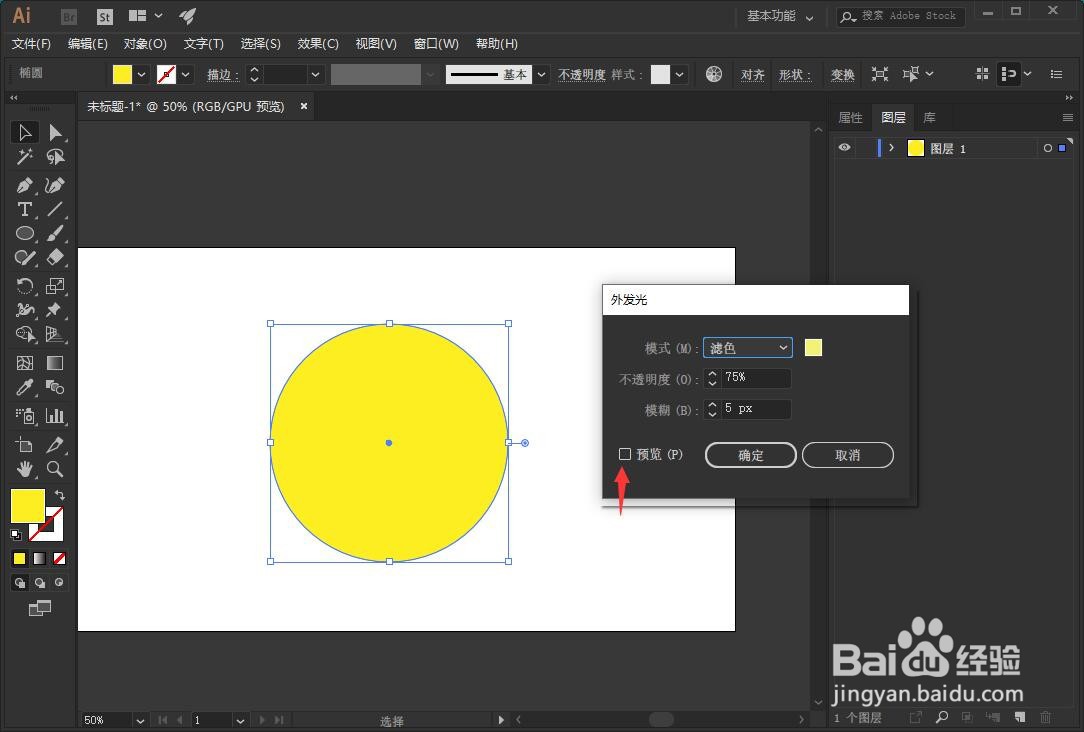
8、设置好不透明度和模糊度参数,直到自己满意为止,点击确定。

9、这样我们还是看不太清晰,我们可以点击箭头所指的矩形工具,沿着画板大小绘制一个矩形。

10、点击填充颜色图标,将填充颜色设置为黑色或者其他颜色,根据自己的情况来定。

11、鼠标右键点击刚刚绘制的矩形,依次打开排列、置于底层。
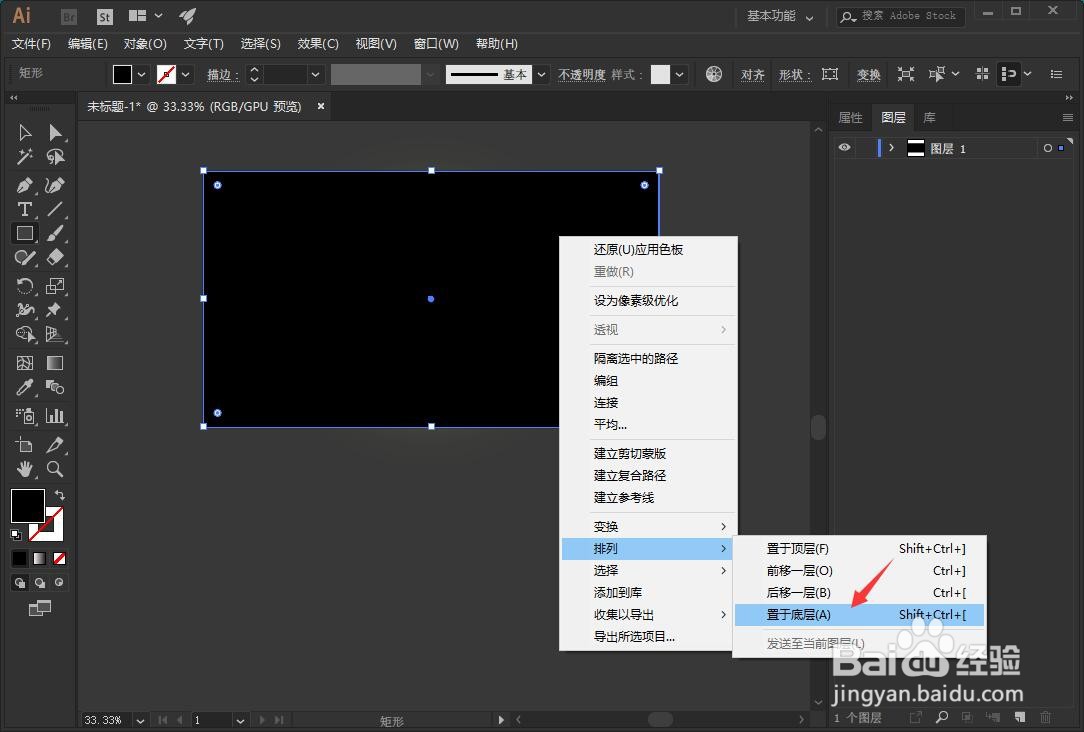
12、这样我们就可以看到刚刚给圆形所添加的外发光效果了。
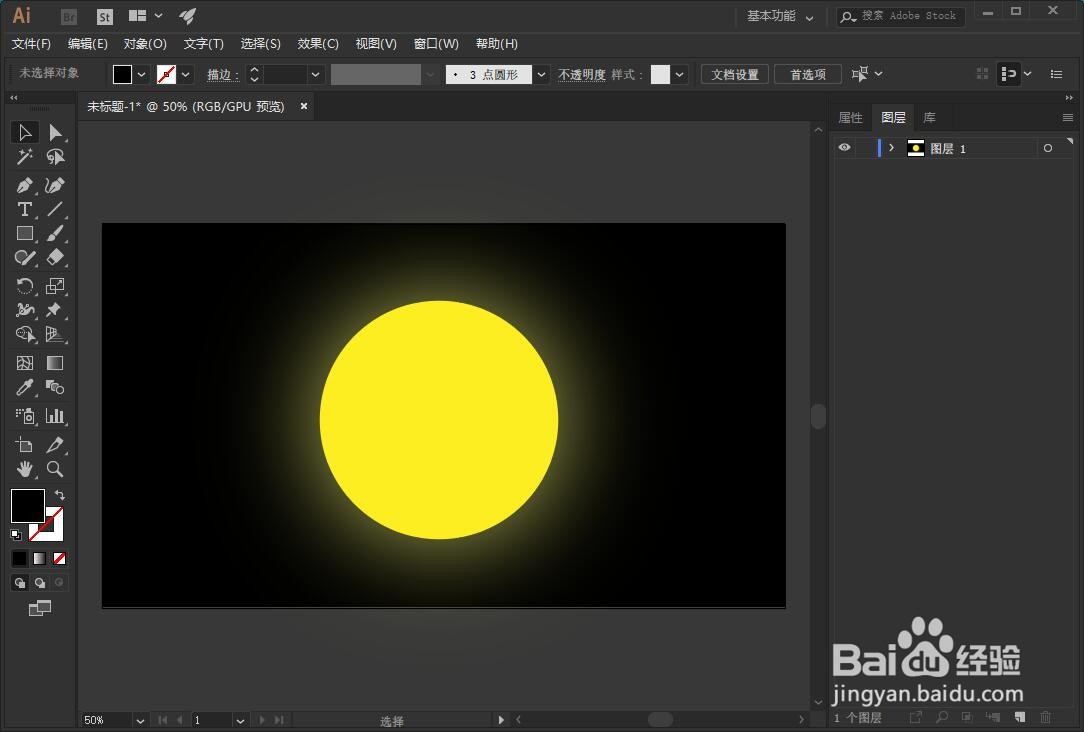
1、我们长按箭头所指的矩形工具图标。
2、选择椭圆工具,在画布中绘制出一个正圆。
3、点击打开效果选项。
4、在弹出菜单中依次打开风格化、外发光。
5、在外发光设置窗口中,点击箭头所指的图标。
6、根据自己的具体情况选择相应的发光颜色,点击确定。
7、勾选预览。
8、设置好不透明度和模糊度参数,直到自己满意为止,点击确定。
9、这样我们还是看不太清晰,我们可以点击箭头所指的矩形工具,沿着画板大小绘制一个矩形。
10、点击填充颜色图标,将填充颜色设置为黑色或者其他颜色,根据自己的情况来定。
11、鼠标右键点击刚刚绘制的矩形,依次打开排列、置于底层。
12、这样我们就可以看到刚刚给圆形所添加的外发光效果了。
声明:本网站引用、摘录或转载内容仅供网站访问者交流或参考,不代表本站立场,如存在版权或非法内容,请联系站长删除,联系邮箱:site.kefu@qq.com。
阅读量:154
阅读量:113
阅读量:126
阅读量:59
阅读量:75